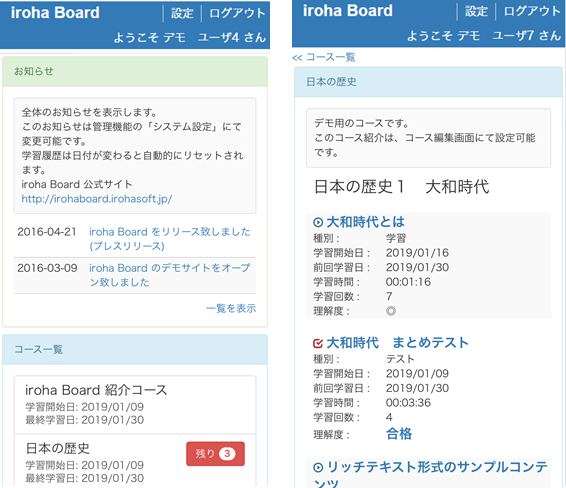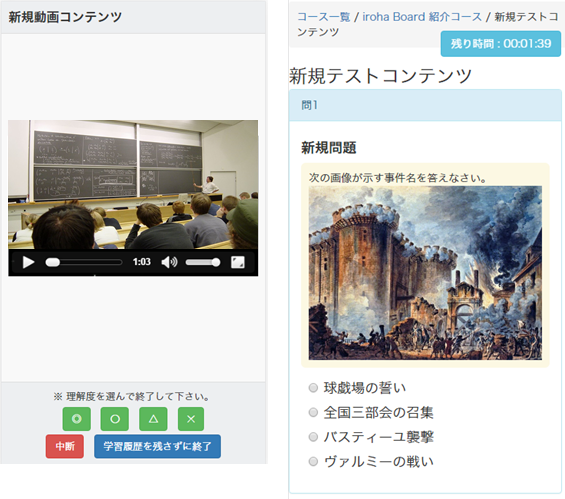目次
1. ログイン
事前に配布されたログインIDとパスワードを入力し、ログインを行います。
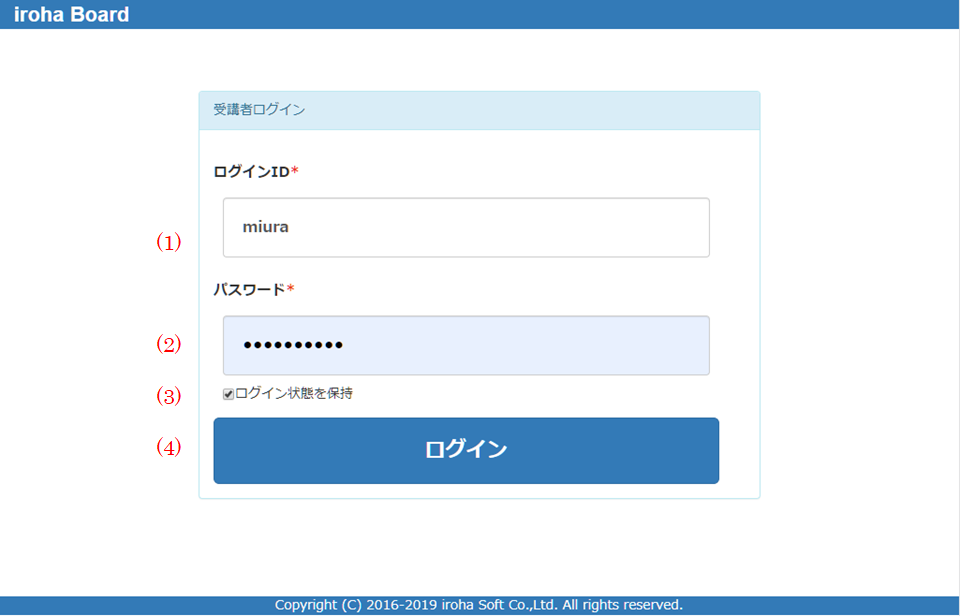
| No | 名称 | 説明 |
| 1 | ログインID | ログインIDを入力します。 |
| 2 | パスワード | パスワードを入力します。 |
| 3 | ログイン状態を保存 | チェックを入れたままログインを行うと、次回eラーニングシステムにアクセスした際、自動的にログインが行われます。 ※ HTTPS通信が可能な場合のみ有効です。 |
| 4 | ログイン | ログインIDとパスワードが認証されるとログインし、ホーム画面へ遷移します。 |
2. ホーム画面
ログイン直後に表示される画面です。コースを選択し、学習を開始します。
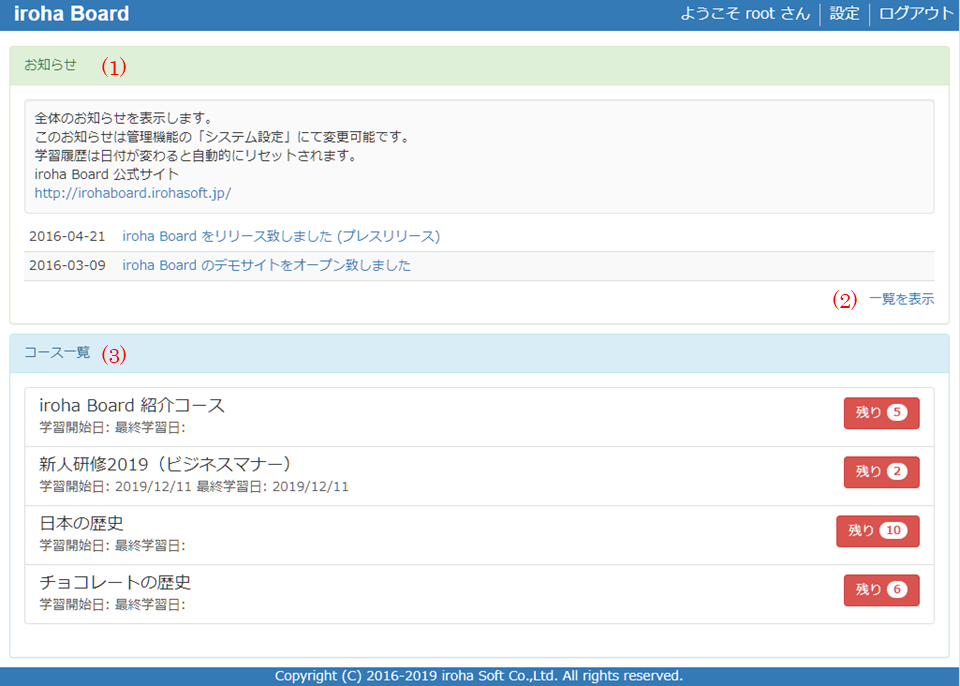
| No | 名称 | 説明 |
| 1 | お知らせ | お知らせがある場合、ここにお知らせが表示されます。お知らせのタイトルをクリックすると、お知らせ表示画面に遷移し、お知らせの内容が確認できます。 |
| 2 | 一覧を表示 | 過去の全てのお知らせを一覧表示します。 |
| 3 | コース一覧 | 受講中のコースの一覧が表示されます。また未受講のコンテンツ数がバッジで表示されます。 未受講のコンテンツ数:コース内のコンテンツ数(非公開のコンテンツを除く)から完了(学習を終了もしくはテストに合格)したコンテンツを差し引いた数。 |
コースとコンテンツの関係

3. コース目次
コースの目次と学習履歴が表示されます。学習したいコンテンツをクリックし、学習を開始します。
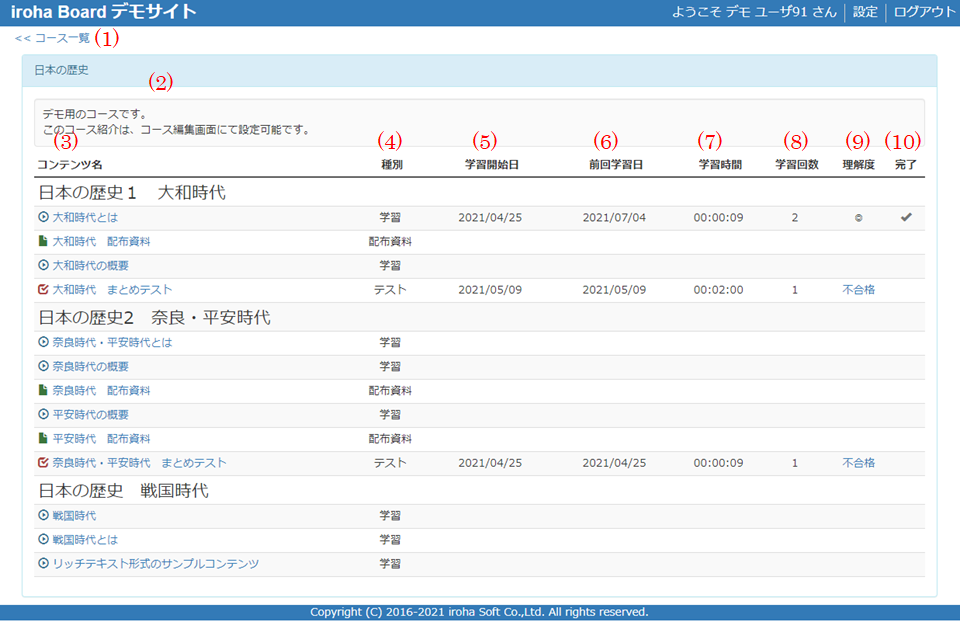
| No | 名称 | 説明 |
| 1 | コース一覧 | ホーム画面に遷移します。 |
| 2 | コース説明 | コースの説明が設定されている場合に表示されます。 |
| 3 | コンテンツ名 | リンクをクリックすると種別によって以下のように動作します。 配布資料:配布資料がダウンロードされます。 学習 :受講画面へ遷移します。 テスト :テスト実施画面へ遷移します。何度でも実施可能です。 |
| 4 | 種別 | コンテンツの種別。 配布資料:スライド資料など。 学習 :動画講義など。 テスト :確認テスト。 |
| 5 | 学習開始日 | 最初に学習(テストを実施)した日。 |
| 6 | 前回学習日 | 最後に学習(テストを実施)した日。 |
| 7 | 学習時間 | 学習時間の合計。(時:分:秒) |
| 8 | 学習回数 | 学習(テストを実施)した回数 |
| 9 | 理解度 | 学習コンテンツの場合、前回学習終了時に選択した理解度(◎・・・よく理解できた、〇・・・まあまあ理解できた、△・・・あまり理解できなかった、×・・・理解できなかった。)、もしくは「中断」が表示されます。 テストの場合、テストの結果(合格/不合格)が表示されます。結果をクリックすると、テストの採点結果が確認可能です。 |
| 10 | 完了 | 一度でも学習を終了、もしくはテストに合格した場合にチェックマークが表示されます。 |
4. コンテンツの表示
4-1. 配布資料のダウンロード
配布資料をクリックすると、ファイルがダウンロードされます。
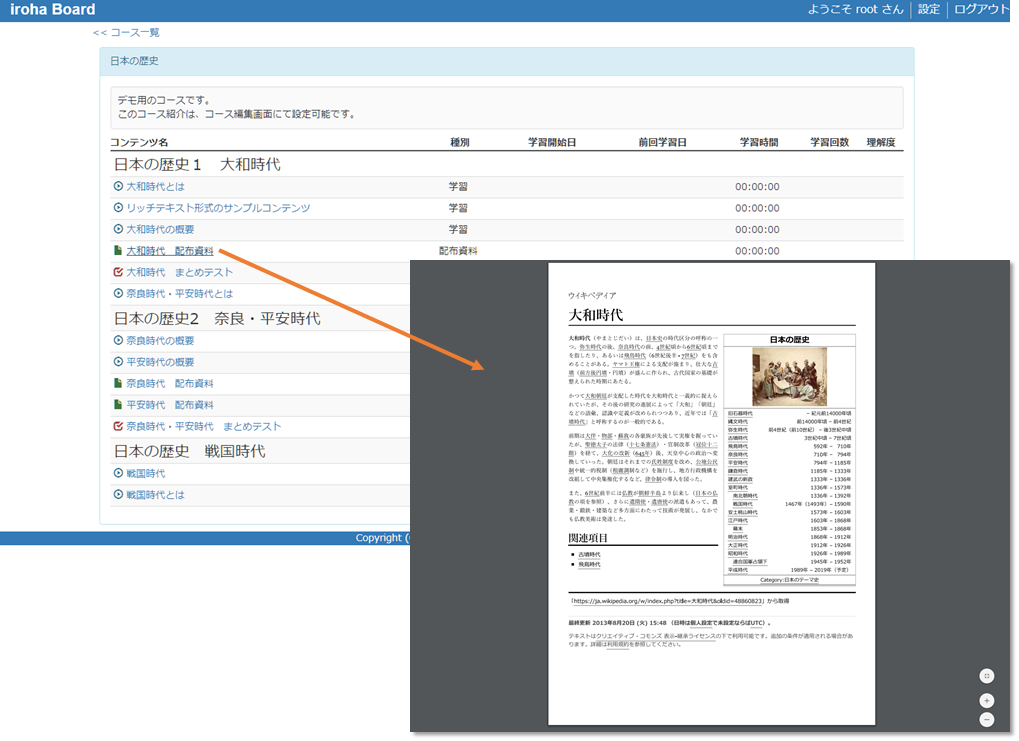
4-2. 学習コンテンツの閲覧
学習コンテンツをクリックすると、受講画面に遷移します。動画コンテンツの場合、動画を再生します。学習後、理解度を選択し、終了します。
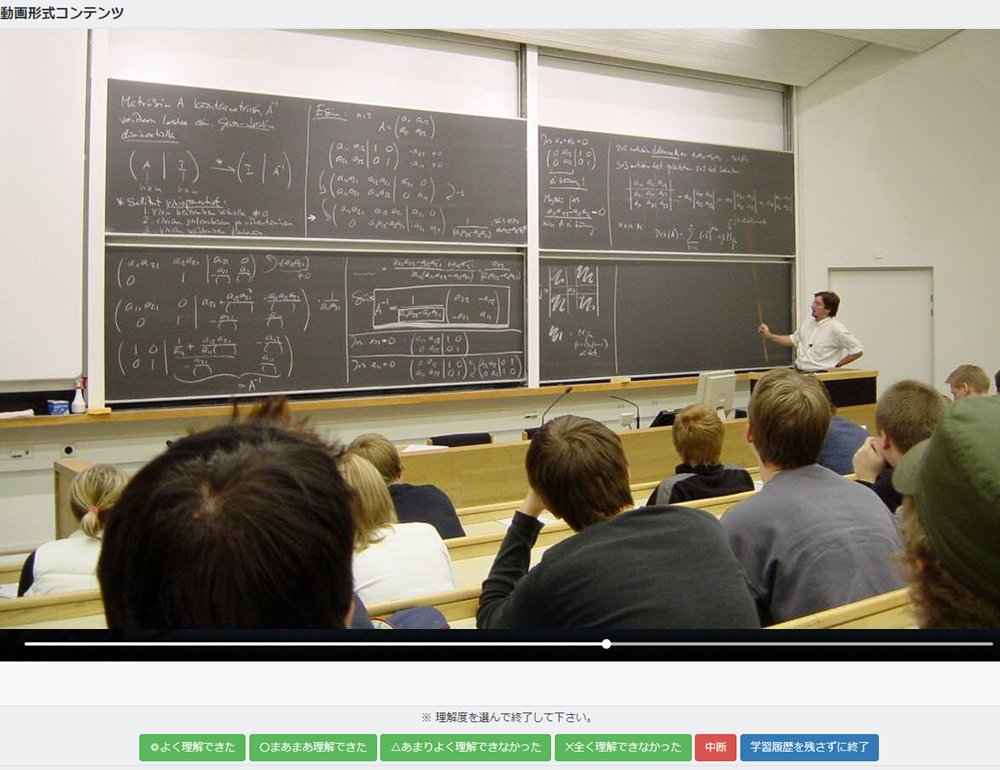
| No | 名称 | 説明 |
| 1 | 理解度 | 学習後に理解度を選択します。ご自身の確認用のものとなります。選択すると、学習履歴を記録し、コース目次画面に遷移します。 |
| 2 | 中断 | 学習を中断します。選択すると、コース目次画面に遷移し、理解度に「中断」と表示されます。 |
| 3 | 学習履歴を残さず終了 | 学習履歴を残さずに、コース目次画面に遷移します。 |
4-3. テストの実施
テストコンテンツをクリックすると、テスト実施画面に遷移します。
全ての問題を解答後、「採点」ボタンをクリックします。テストは何度でも実施可能です。
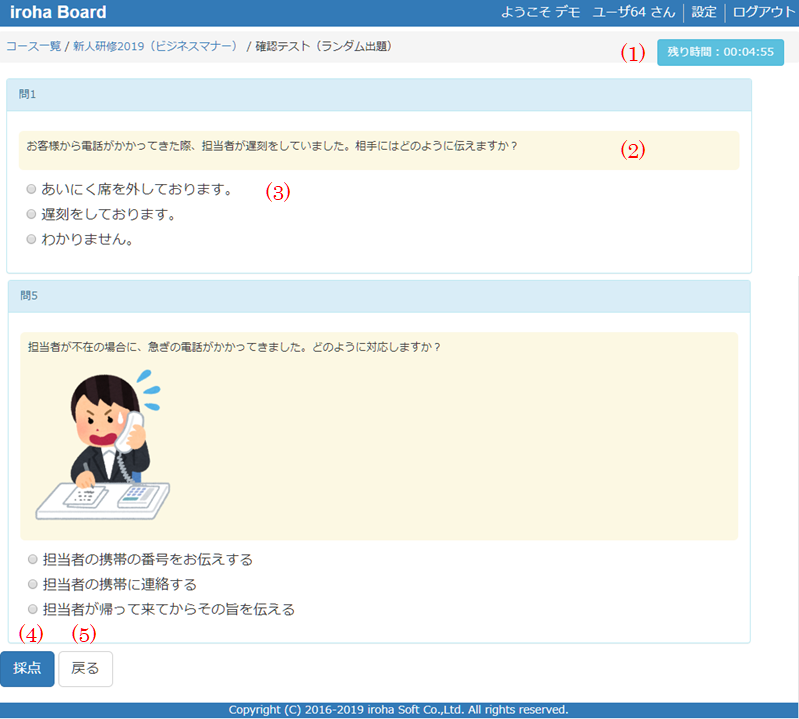
| No | 名称 | 説明 |
| 1 | 制限時間 | 制限時間が設定されている場合、残り時間が表示されます。残り1分を切ると背景色が赤くなり、制限時間を過ぎると、自動的に採点が行われます。 制限時間が設定されていない場合、経過時間が表示されます。(時:分:秒) |
| 2 | 問題文 | 問題文が表示されます。 |
| 3 | 選択肢 | 選択形式には、択一式と複数選択式があります。択一式の場合にはラジオボタンが、複数選択式の場合には、チェックボックスが表示されます。 |
| 4 | 採点 | 採点を行い、テスト結果画面に遷移します。 |
| 5 | キャンセル | 採点を行わずに、コース目次画面に遷移します。 |
4-3-1. テストの実施結果
テストを採点、もしくは目次画面で結果(合格/不合格)をクリックすると、テスト結果が表示されます。
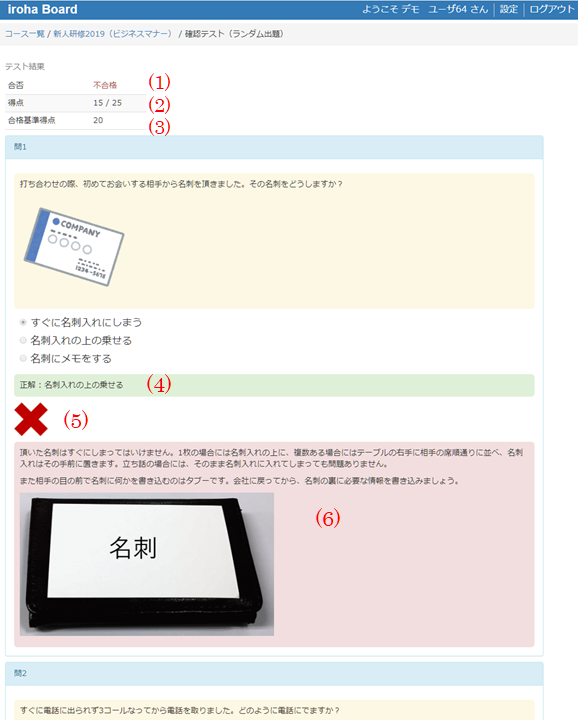
| No | 名称 | 説明 |
| 1 | 合否 | テストの合否。(合格/不合格) |
| 2 | 得点 | テストの得点。 |
| 3 | 合格基準得点 | 合格の基準となる得点。この得点を上回ると合格となります。 |
| 4 | 正解 | 問題の正解。(管理画面で正解を表示する設定にした場合のみ) |
| 5 | 正誤 | 問題の正誤。〇×形式で表示されます。 |
| 6 | 解説 | 問題の解説がある場合、解説が表示されます。(管理画面で解説を表示する設定にした場合のみ) |
5. パスワードの変更
ログイン時に必要なパスワードの変更を行います。パスワードに使用可能な文字は英数字のみで、4文字以上32文字以内で設定する必要があります。
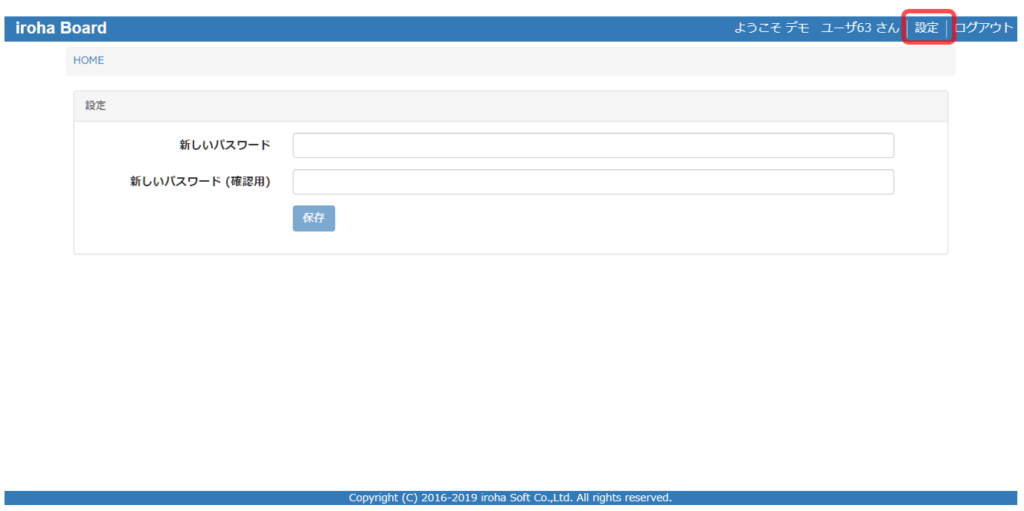
6. スマートフォン向け画面
スマートフォンで表示した場合は以下のように表示されます。